Sist oppdatert: 2. juni 2020
2. juni 2020
Versjon 2.38 (200601)
Word
Les dokumenter i redigeringsmodus
Nå kan du lese dokumentene dine i redigeringsmodus uten å frykte utilsiktede endringer. For å aktivere denne funksjonen, trykk på blyantikonet for å gå inn i Redigeringsmodus. Prøv det i dag ved å lese et langt dokument!
Outlook
Søk i faneinndelte resultater
Finn raskt hva du ser etter ved å bytte mellom søkeresultater i e-post, mennesker og arrangementer.
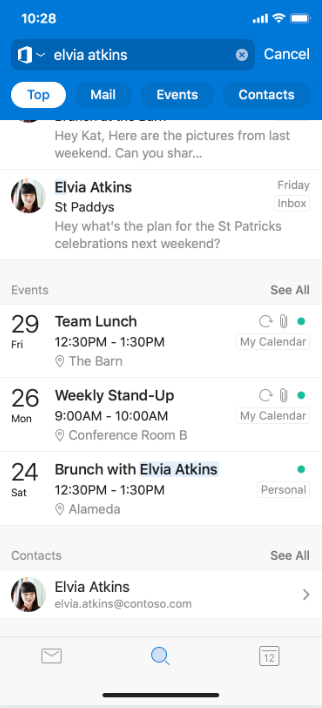
OneDrive
Rediger filer når du er frakoblet
Det er blitt enklere å redigere filer mens du er frakoblet. Nå kan du redigere Office-filer lagret i OneDrive som er merket som tilgjengelig frakoblet.
Office
Overfør høyeffektive bilder til skrivebordet
Vi har mottatt tilbakemeldingen din og er glade for å kunngjøre en ny funksjoner som lar deg kjapt overføre høyeffektive bilder til skrivebordet. De fleste bilder på iOS-enheter er i HEIC-formater, som filoverføring ikke støttet tidligere. Nå overfører du nesten alle bilder til telefonen på skrivebordet!
Slik fungerer det
1. Trykk på Handlinger-fanen.
2. Trykk på OverføringFiler.
3. Trykk på Modus som send (hvis alternativet er oppgitt).
4. Åpne transfer.office.com på skrivebordet.
5. Trykk på Skann for å fullføre paringen.
6. Godta parings-PIN-koden hvis den samsvarer med skrivebords-PIN-koden.
7. Velg bildene du vil overføre fra galleriet ditt.
HEIC-bilder blir konvertert til JPG for å aktivere overføring. Gi tillatelse for denne konverteringen for å fullføre overføringen.
Fane for å flervelge bilder i medium
Nå kan du velge flere forskjellige bilder samtidig og foreta forskjellige handlinger. Tidligere var det ikke mulig å gjøre noe med mediefiler. Nå kan du flervelge og ta kontekstspesifikke naturlige handlinger som for eksempel å velge bilder for å slette, dele eller pakke dem til Word eller PowerPoint.
Trykk på Media-fanen og klikk lenge på et bilde for å aktivere flervalg. Voilà! Nå kan flere bilder velges, og forskjellige handlinger kan tas ved å klikke på det aktuelle ikonet øverst.
29. april 2020
Versjon 2.37 (200427)
Word
Les høyt
Med denne talerelaterte funksjonen kan du lytte til Word-dokumentet på iPhone eller iPad. Bruk Les høyt for å korrekturlese, øk forståelsen (ord utheves etter hvert som de leses for å hjelpe deg med å følge med) og forbruket mens du gjør andre oppgaver.
Selv om den ikke er ny fikk denne funksjonen nettopp en rekke oppdateringer. To av disse er tale med høyere kvalitet som er mer naturlig og behagelig å lytte til, i tillegg til automatisk språkgjenkjenning. Den spanske teksten leses for eksempel nå med spansk tale.
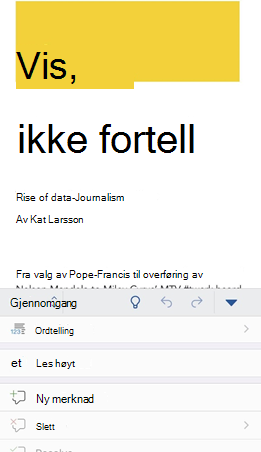
Word, PowerPoint
Åpne flere dokumenter *
Dra nytte av den større skjermen på iPad med den nye støtten for flere vinduer i Word og PowerPoint. Åpne og arbeide på to dokumenter eller kortstokker side ved side.
Du kan få tilgang til denne funksjonen på flere måter:
-
Berør, hold og dra et dokument fra Filer-listen i appen for å åpne det side-ved-side.
-
Sveip oppover fra bunnen av skjermen, og åpne forankringen i Word eller PowerPoint. Deretter trykker du og holder nede den andre appen, og drar den av forankringen mot venstre eller høyre kant på skjermen. Trykk deretter på dokumentet for å åpne.
-
Åpne visningene Nylig, Delt og Åpne i appens startskjerm i Word eller PowerPoint, trykk på menyen «...» i fillisten, og trykk deretter på Åpne i nytt vindu.
*Denne funksjonen krever iPadOS 13.
Outlook
Enkel planlegging av møter på tvers av tidssoner
Vi gjør det enklere å samarbeide med kolleger på tvers av tidssoner ved å la deg velge en annen tidssone når du planlegger møter, slik at du kan sikre at tiden passer bra for alle deltakerne. Hvis du vil aktivere dette, kan du opprette en Ny hendelse og trykke på foretrukket Tidssone under alternativer for dato og klokkeslett.
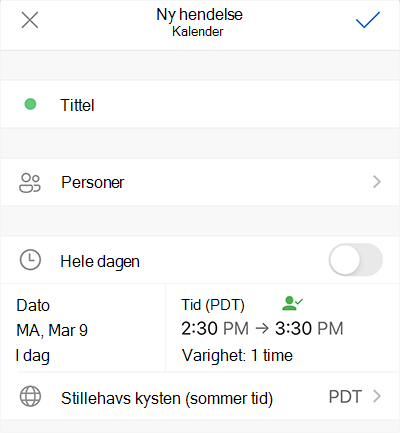
Innføring i svar fra Personsøk
Finn informasjon om personer i nettverket med svar fra Personsøk. Spør om telefonnummeret til en venn eller kontorplasseringen til en kollega, og få et intelligent svar tilbake.
Innføring i svar fra Kalendersøk
Finn informasjon om hendelser og møter med svar fra Kalendersøk. Spør hvor det neste møtet er eller hvilke møter du har i morgen, og få et relevant svar tilbake.
Toppresultater
Se de mest relevante meldingene i Outlook med Toppresultater. Når du søker etter noe, ser du toppresultatene øverst i listen over søkeresultater.
Enkel rapportering av phishing og søppelpost
Ser du noe som ikke stemmer? Nå kan du enkelt rapportere phishing og søppelpostmeldinger og holde innboksen trygg. Når du er i en melding, trykker du på Rapporter søppelpost fra rullegardinmenyen.
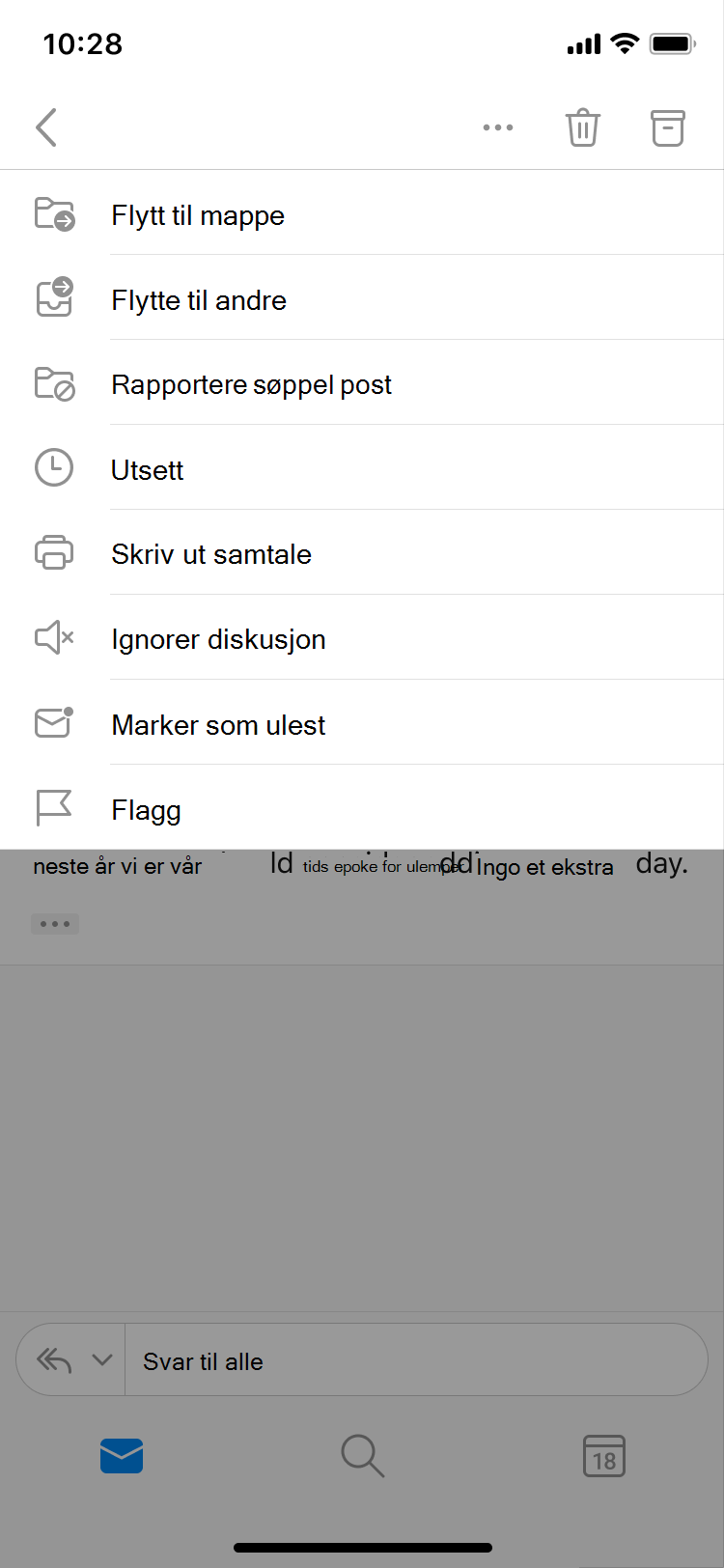
30. mars 2020
Versjon 2.36 (200329)
Word, Excel, PowerPoint
Unngå å belaste øyet
Har du noen gang hatt problemer med å navigere i appene på mobilenheten? Du trenger ikke slite lenger! Nå kan du øke størrelsen på elementer i brukergrensesnittet og bedre lesbarheten. Hvis du vil prøve det, velger du Innstillinger > Tilgjengelighet > Skjerm og tekststørrelse for å aktivere muligheten til å øke størrelsen på tekst og ulike grensesnittelementer, og deretter trykker og holder du på grensesnittelementet du vil se nærmere på.
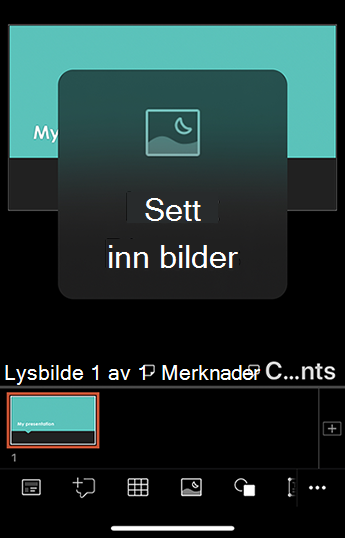
Outlook
Søk får stavealternativer
Skrivefeil og stavefeil skal ikke få hindre deg! Outlook foreslår et alternativt nøkkelord, slik at du kan finne informasjonen du leter etter, uten å måtte skrive inn spørringen på nytt, uten skrivefeil.
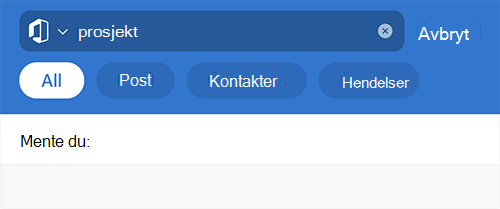
Øk produktiviteten med delt visning i Outlook*
Dra nytte av den større skjermen på iPad med den nye støtten for flere vinduer i Outlook. Åpne flere meldinger eller vis meldingslisten og kalenderen samtidig, og flytt enkelt mellom vinduer. Prøv det!
-
Åpne Outlook.
-
Sveip oppover fra bunnen av skjermen for å åpne Dock.
-
Trykk og hold nede den andre appen du vil åpne, på Dock, og dra den deretter av Dock mot venstre eller høyre kant på skjermen.
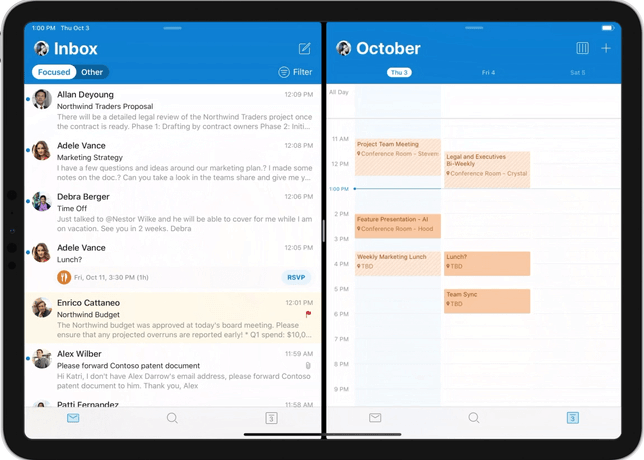
* Krever iOS 13.
24. februar 2020
Versjon 2.35 (200224)
Word
Skriv med tale
Du kan nå bruke stemmen din til å opprette innhold. Bruk av tale til å diktere innhold er en raskere og mer direkte måte å få tankene ned på dokumentet på.
-
Trykk på Dikter for å starte dikteringen, og aktiver mikrofontillatelser hvis du blir bedt om det.
-
Trykk på mikrofonknappen for å begynne å diktere.
Tips
-
Snakk tydelig og med et naturlig språk. Sett inn skilletegn ved å si navnet på tegnet du ønsker å legge til. Du kan også trykke på tegningsettingsfeltet for å legge til vanlige skilletegn mens du dikterer.
-
Hvis du gjør feil mens du dikterer, løser du problemet ved å slette og snakke på nytt. Alternativt kan du bytte tilbake til tastaturet for å rette slike feil.
-
Hvis du ser mange feil eller utelatte ord, kan du prøve å snakke tydeligere.
-
Prøv å unngå eller fjerne bakgrunnsstøy som kan forstyrre.
-
Diktering er avhengig av en skybasert taletjeneste, så det er viktig å ha en Internett-forbindelse som er rask og pålitelig.
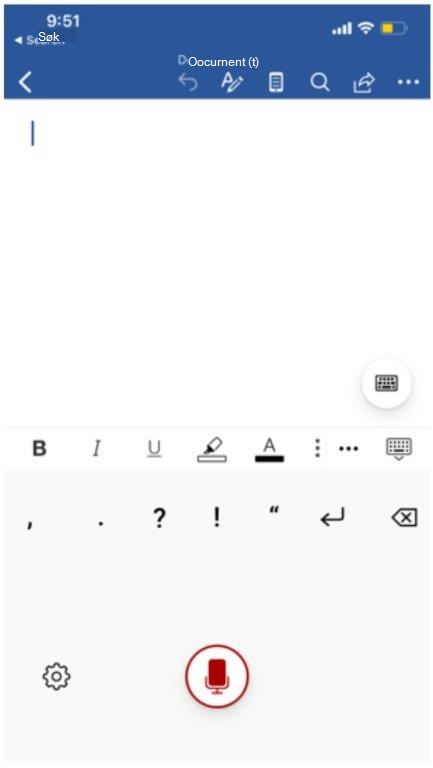
Excel
Kortvisning
Trenger du en enklere måte å arbeide med tabeller på? Se kortvisningen.
-
Åpne et regneark eller en arbeidsbok i Excel som inneholder tabeller.
-
Merk en celle i tabellen.
-
Klikk på Kortvisning-knappen i den nederste ruten.
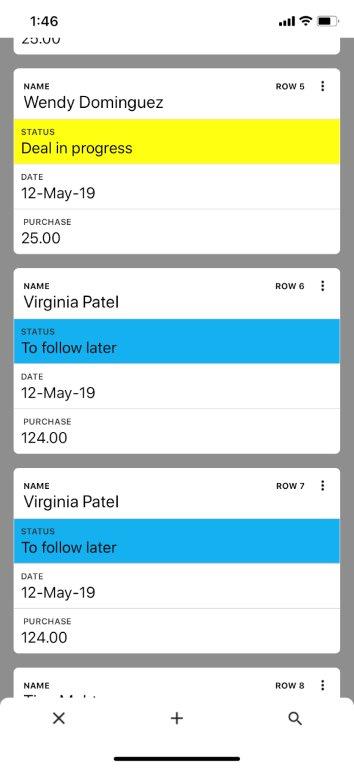
PowerPoint
Bedre håndskrift til figur-diagrammer
Gå fra håndskrift på frihånd til Office-figurer, tekst eller et matematisk uttrykk med et par strøk. Legg merke til at du nå kan flytte objekter etter at de har blitt tegnet og koblet til, uten å være redd for å miste tilkoblingen.
-
Tegn eller skriv med digital håndskrift.
-
Velg håndskrift. Du kan enten trykke på håndskriften direkte eller velge Lassomerking og deretter dra for å danne en sirkel rundt håndskriften du ønsker å konvertere.
-
Trykk på handlingsknappen

-
Hvis du ikke er fornøyd med konverteringen eller ønsker å se andre mulige variasjoner, kan du trykke på knappen Flere forslag

Alternativet som dukker opp lengst til venstre gir deg muligheten til å tilbakestille håndskriften du tegnet. De andre alternativene er variasjoner av det du tegnet. Trykk på den du vil bruke, eller hold inne ESC-knappen for å lukke sprettoppvinduet.
Outlook
Send det med stil
Få futt i meldingene dine ved å bruke grunnleggende formatering. Den nye verktøylinjen, som ligger beleilig til nederst i skrivevinduet, inneholder:
-
Fet
-
Kursiv
-
Understreking
-
Punktliste
-
Nummerert liste
-
Kobling
-
(3) Tre skriftstiler
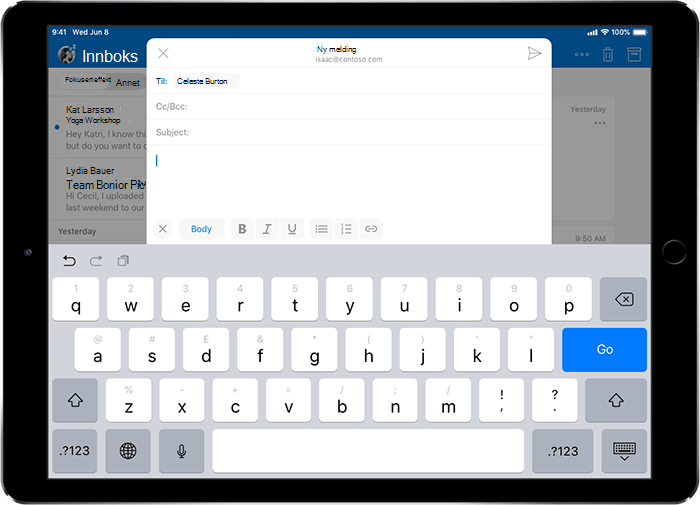
Legg til valgfrie deltakere
Legg til personer til arrangementene dine som valgfrie eller obligatoriske.
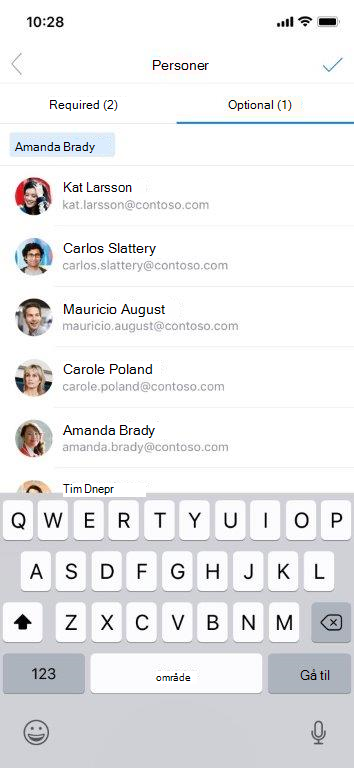
Representantinnbokser
Med representantpostbokser kan du gi noen andre i organisasjonen tillatelse til å administrere e-posten din, slik at du kan øke produktiviteten din via andre.
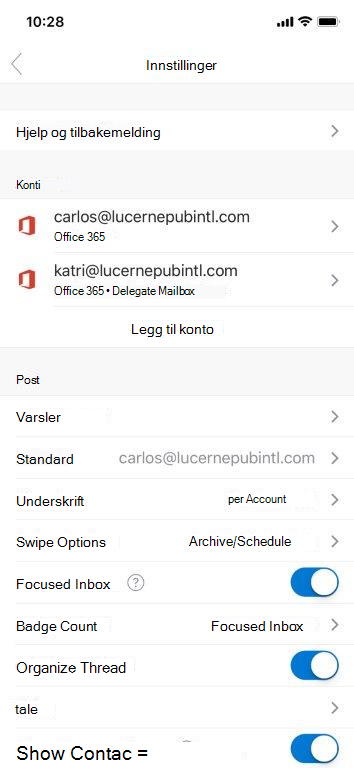
27. januar 2020
Versjon 2.34 (200127)
Excel
Se til høyre og se til venstre...nå er XOPPSLAG her!
XOPPSLAG er etterfølgeren til den ikoniske FINN.RAD-funksjonen! Den er oppkalt etter evnen sin til å se både vertikalt og horisontalt (ja, den erstatter FINN.KOLONNE også!). I sin enkleste form trenger XOPPSLAG bare tre argumenter for å utføre det vanligste nøyaktige oppslaget (ett færre enn FINN.RAD). La oss vurdere signaturen i det enkleste skjemaet:
XOPPSLAG(søkeverdi, søkematrise, returmatrise)
-
søkeverdi: Hva ser du etter
-
søkematrise: Hvor finner du det
-
returmatrise: Hva du returnere
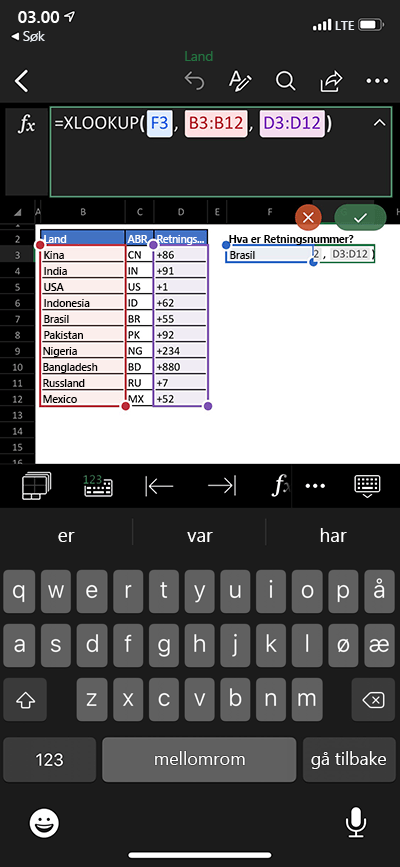
31. desember 2019
Versjon 2.33 (19123100)
Outlook
Møteinnsikter > Fra arrangementsdetaljer-siden
Dukk alltid opp forberedt. E-postmeldinger og dokumenter som er relevante for møtet eller avtalen, er inkludert i arrangementsdetaljene i kalenderen.
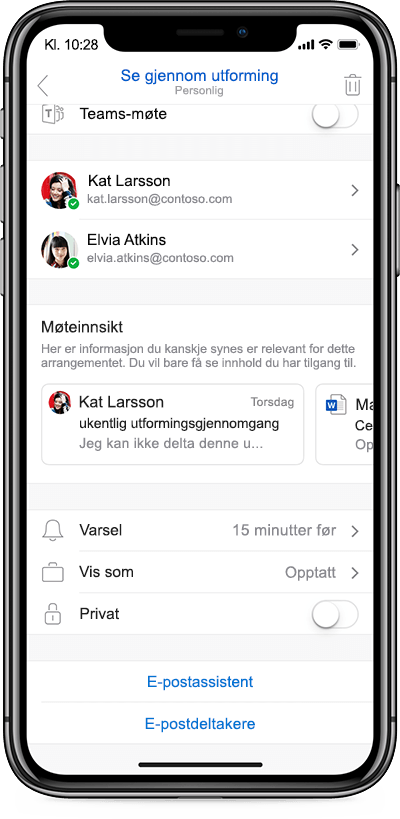
Foreslåtte svar
La trette tomler få hvile! Trykk på et forslag for gi raske svar på noen av e-postene dine. Ikke vær redd, du har mulighet til å redigere svaret ditt før det sendes. Foreslåtte svar vises nederst i en e-postmelding, ovenfor svarboksen. Denne funksjonen er bare tilgjengelig på engelsk (en-us), spansk (es-419) og portugisisk (Brasil) (pt-BR).
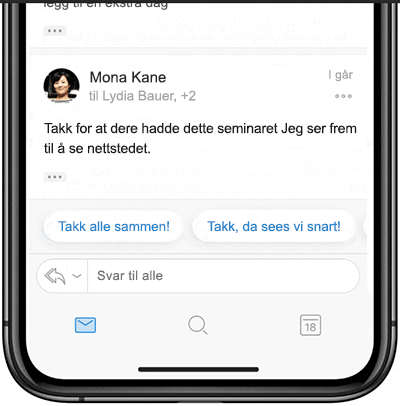
Word
Oppdatert alternativ Tekstrute
Gjør innhold, som ikke er tekstbasert, lettere tilgjengelig ved å legge til bildetekster i et egne beskrivelsesfelt, eller ved å merke elementene som dekorative hvis de bare er der for estetikkens skyld. Neste gang du skal legge til en figur eller et bilde, velger du alternativet alternativ tekst og legger til en beskrivelse eller markerer som dekorativ.
Excel
Oppdatert alternativ Tekstrute
Se ovenfor.
PowerPoint
Oppdatert alternativ Tekstrute
Se ovenfor.
25. november 2019
Version 2.32 (191125)
Outlook
Ikke forstyrr for Outlook
Hold på fokuset når du trenger! Ikke forstyrr-funksjonen hjelper brukere med å holde fokus på jobb-e-poster i arbeidstiden, slik at de ikke blir distrahert av varsler om personlige e-poter. Dette går også omvendt utenfor arbeidstiden – varsler jobb-e-post kan dempes etter behov eller en tidsplan. Brukere kan også velge å ikke bli forstyrret av vasler om jobb-e-post når de er i møter, slik at det blir enklere å holde på oppmerksomheten. Aktiver ikke forstyrr i navigasjonsmenyen til venstre ved å velge klokkeikonet med et «ZZ»-merke.
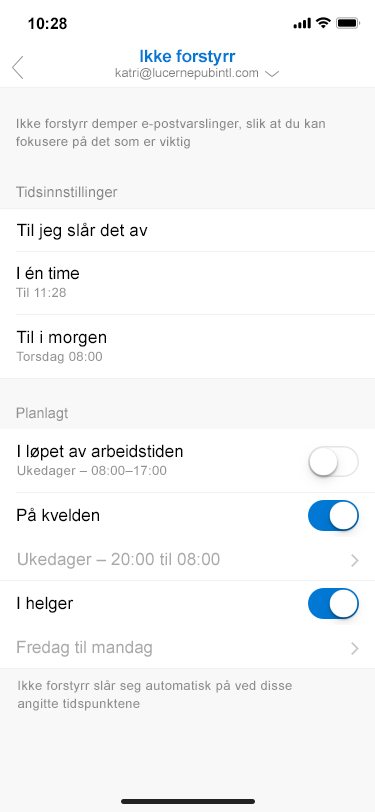
Begrens sensitive data i varsler
Hold sensitive opplysninger skjult for forbipasserende! Administratoren kan nå beskytte konfidensielle organisasjonsdata som noen ganger er i varsler for ting som møtevarsler og meldinger. Med denne innstillingen aktivert, kan detaljer som avsenderadressen, emnet for meldingen og den korte forhåndsvisningen av meldingsteksten, skjules på låseskjermen, frem til du låser opp enheten for å lese den.
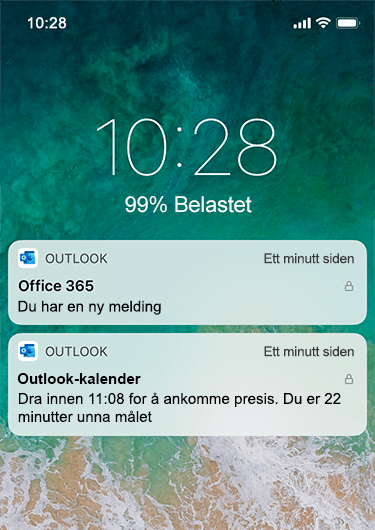
Excel
Les og svar på kommentarer på farten i Excel fra Outlook-varsler
Sorter dine @omtale-varsler for Excel med mer informative varsler! Nå kan du vise kommentaren, konteksten den vises i, og til og med svare på kommentaren, direkte fra teksten i e-postvarselet.
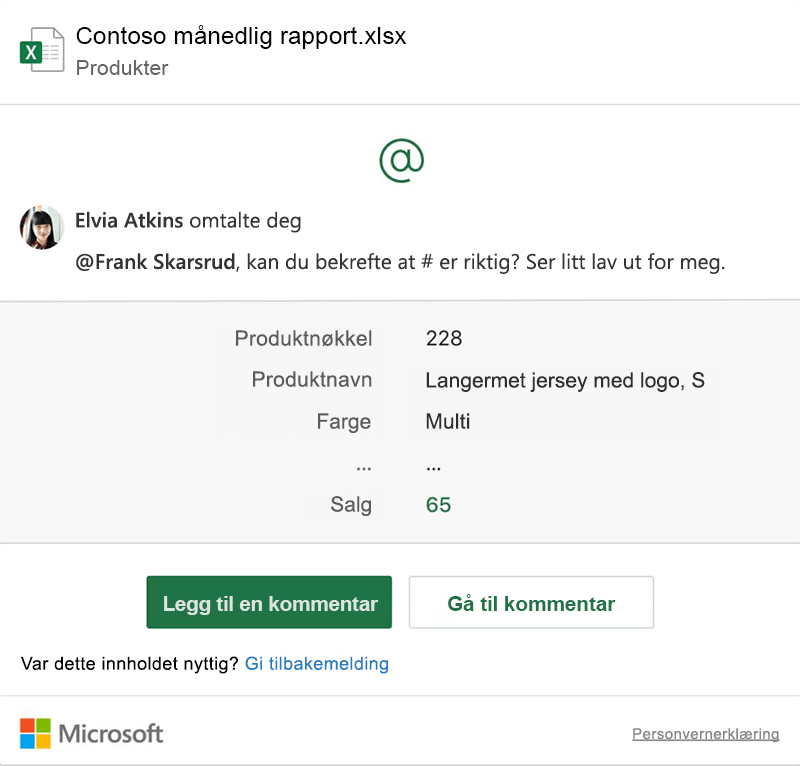
Word
Les og svar på kommentarer på farten i Word fra Outlook-varsler
Vanskelig å se om @omtale-varslet er formell forespørsel, et vennlig takk, eller en orienteringsmelding? Hold det oppdatert på @omtale-varsler for Word ved å vise mer kontekst i varslene. Du kan vise kommentaren, konteksten den vises i, og til og med svare på den, direkte i e-postvarselet.
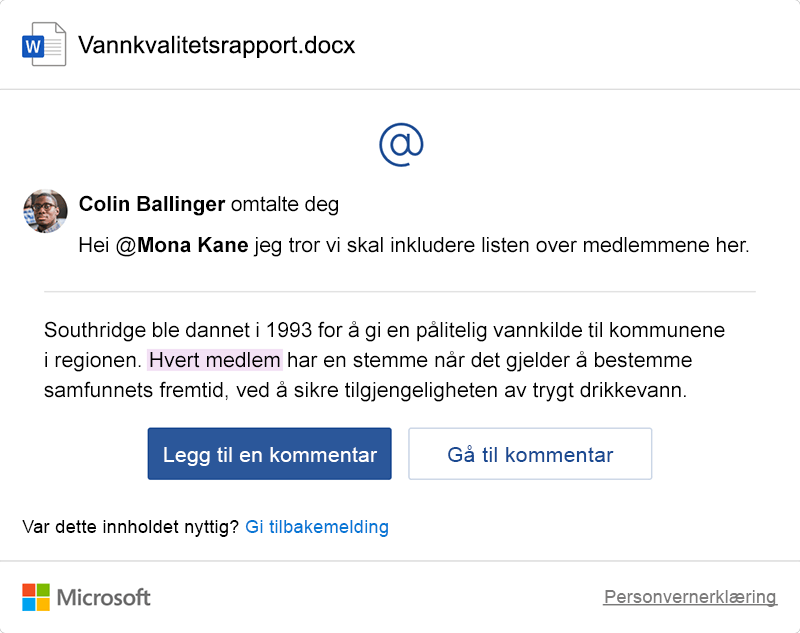
28. oktober 2019
Versjon 2.31 (191028)
Outlook
Godta forslag til ny tid
Har noen foreslått en ny tid for møteinvitasjonen? Nå kan du godta, svare eller redigere forslaget deres mens du er på farten.
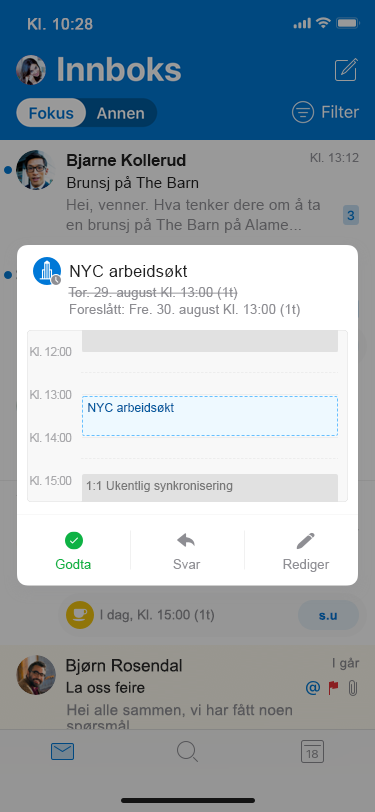
Foreslå ny tid
Har noen planlagt et møte i lunsjpausen din? Nå kan du raskt svare på invitasjonen med forslag om en ny tid og legge til en valgfri melding.
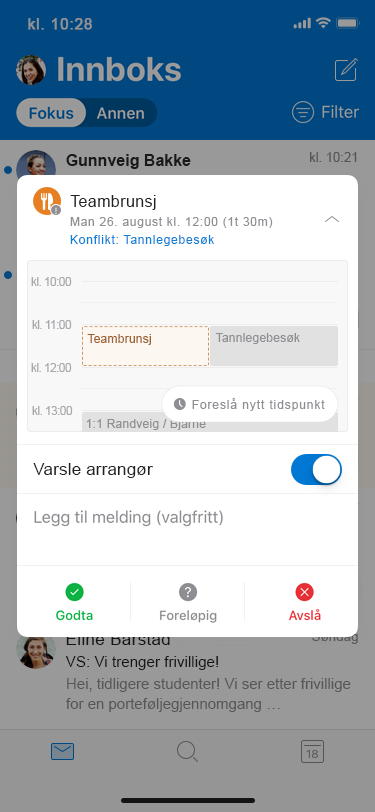
Klassifisering, merking og beskyttelse
For Microsoft 365-kunder som har konfigurert organisasjonens følsomhetsetiketter i Sikkerhets- og samsvarssenteret for Microsoft 365 eller i Samsvarssenteret for Microsoft 365, er etikettene tilgjengelige for bruk i Outlook for iOS-e-postmeldinger. Personer i organisasjonen din kan bruke en forhåndsdefinert etikett på en e-postmelding, og få den etiketten og eventuell tilknyttet beskyttelse vedvarer når de sendes til andre. De forskjellige handlingene og beskyttelsen, inkludert kryptering, avhenger av policyene organisasjonen har definert i sikkerhets-og samsvarssenteret.
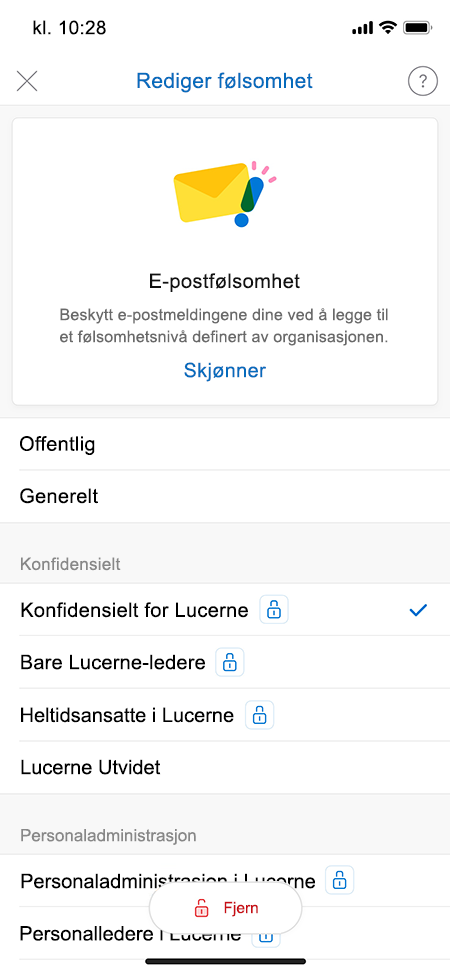
1. oktober 2019
Versjon 2.30 (191001)
Word, Excel, PowerPoint, OneNote og Visio
Nye personvernkontroller
Vi fortsetter vår forpliktelse til å føre økt gjennomsiktighet og kundekontroll over dataene som er samlet inn, når du bruker Office-apper til å holde produkter og tjenester sikre, oppdaterte, og for å yte som forventet.
Med denne oppdateringen har du kontroll over skybaserte opplevelser og har tilgang til innstillinger som gjør det mulig å deaktivere og aktivere følgende typer tilkoblede opplevelser på nytt:
-
Opplevelser som analyserer innhold, for eksempel PowerPoint Designer eller Redaktør i Word.
-
Opplevelser som laster ned nettinnhold, for eksempel Hurtigstart for PowerPoint eller Office-maler.
-
Vi samler inn diagnosedata for å holde Office-appene sikre, oppdaterte og for å yte som forventet, og for å kontinuerlig kunne gjøre produktforbedringer. Det er to nivåer med diagnosedata:
-
Nødvendige data er det minste settet med data som er nødvendig for å holde Office sikker, oppdatert og yte som forventet på enheten det er installert på, for eksempel informasjon som forteller om oppdateringspakker ble lastet ned og installert på riktig måte.
-
Valgfrie data samles inn bare med din tillatelse og hjelper til med å forbedre Office, for eksempel informasjon som forteller om filer lagres lokalt eller i skyen, for å hjelpe oss med å forstå kundenes lagringsinnstillinger bedre.
Du kan endre personverninnstillingene når som helst i Office-innstillingene ved å klikke på navnet på appen på menylinjen og deretter klikke på Innstillinger > Personvern.
OBS! Hvis du er logget på med en jobb- eller skolekonto, bestemmer systemansvarlig i organisasjonen om disse tilkoblede funksjonene er tilgjengelige for deg.
Word, Excel, PowerPoint, OneNote
iOS 13 mørk modus
Det blir enklere å se på Office med støtte for iOS 13 med mørk modus. Med forbedret tilgjengelighet og et oppdatert brukergrensesnitt kan du være produktiv hvor som helst.
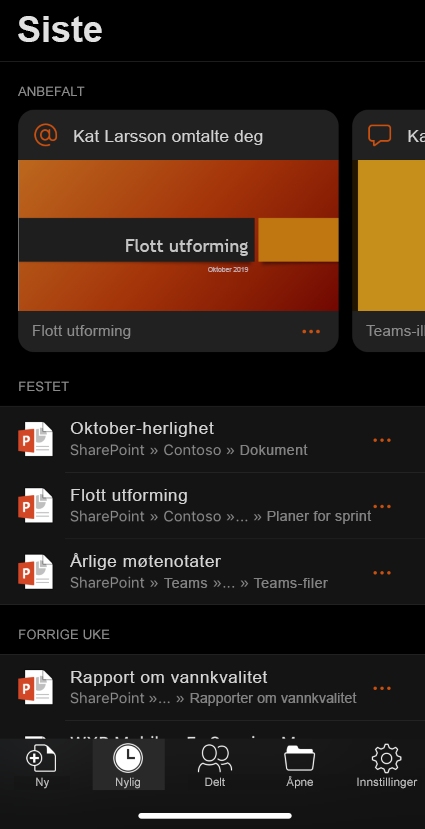
Outlook
Varsler for å legge til plassering i møteinvitasjon
Bli kjent med steder hvor du skal Nå kan du se møteplasseringen i varselet når noen sender deg en invitasjon til et møte.
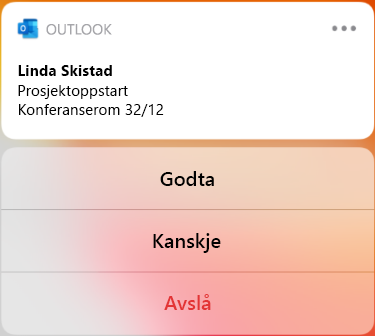
Forbedre sikkerheten
S/MIME legger til enda et sikkerhetslag og klarering i mobilopplevelsen, slik at du kan ha større tiltro til e-posten din. Med S/MIME kan du signere og kryptere e-postmeldingene dine digitalt, noe som sørger for at senderne og mottakerne har riktig legitimasjon for å se innholdet på mobilenhetene sine.
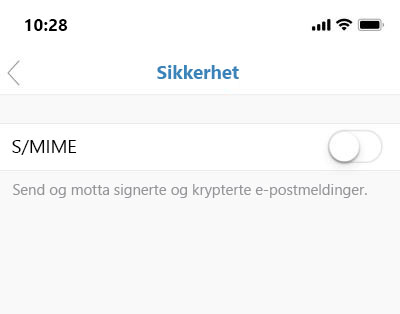
Smart flytting
Flytt e-postmeldinger til mapper ved hjelp av mappeforslag i Outlook!
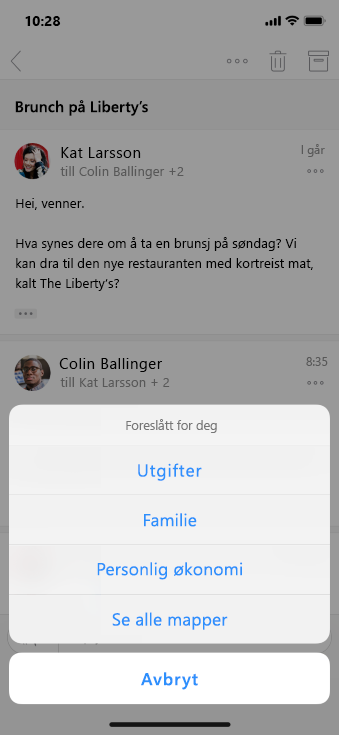
Vise gruppekalendere
Har du problemer med å holde oversikten over gruppekalendere? Nå kan du se listen over grupper du er med i, i sidepanelet i kalenderen, og velge å legge over (en) bestemt(e) kalender(e) på den personlige kalenderen.
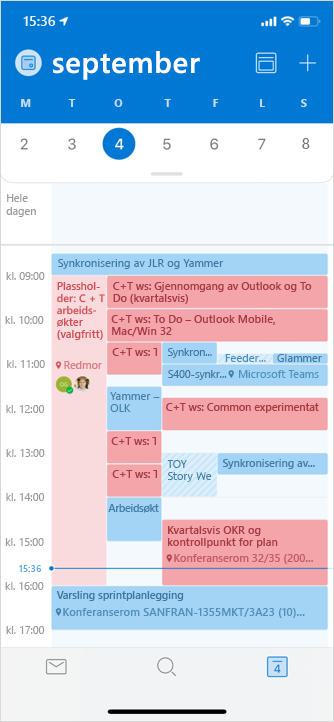
Opprette møter og avtaler i gruppekalendere
Klar for å komme sammen? Opprett møter og avtaler på gruppekalendere!
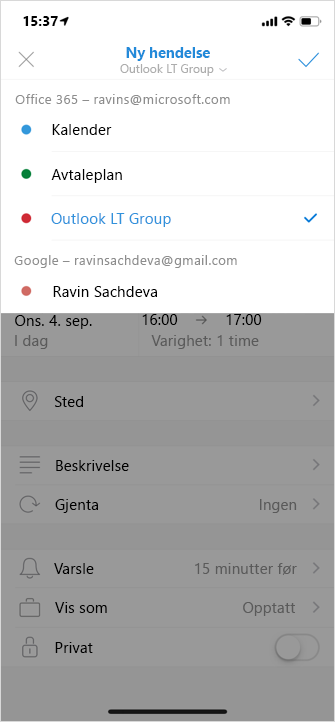
27. august 2019
Versjon 2.29 (190826)
Ingen nye funksjoner som utgis denne måneden
29. juli 2019
Versjon 2.28 (190729)
Outlook
Rediger møtetidspunktet for regelmessige hendelser
Har du regelmessige hendelser? Nå kan du oppdatere møtetidspunktet for alle hendelsene i serien samtidig.
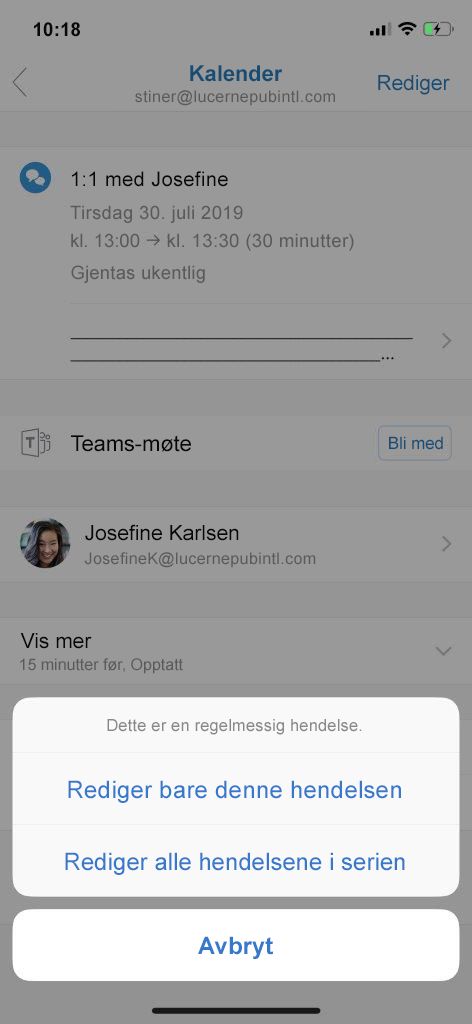
Word
Slett med presisjon
Du elsker dem i PowerPoint – nå kan du bruke dem i Word. Med det lille og middels store viskelæret kan du fjerne bare små deler av håndskriften i stedet for hele strøk.
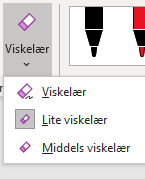
Excel
Løse kommentarer
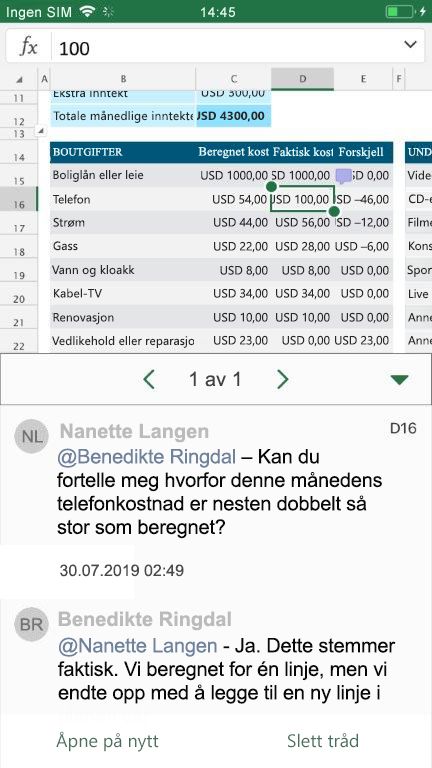
Få gjort tingene på listen din! Når en eksisterende tråd ikke lenger krever handling, velger du Løs for å skjule kommentarer og la åpne elementer skille seg ut. Løste kommentarer kan åpnes på nytt når som helst hvis du bestemmer deg for å legge noe til tråden.
2. juli 2019
Versjon 2.27 (190701)
Outlook
Delte postbokser
Vi har hørt dere. Nå har du tilgang til delte postbokser på iOS-enheten din. Les og send e-postmeldinger, overvåk meldinger og se på delte kalendere mens du er på farten.
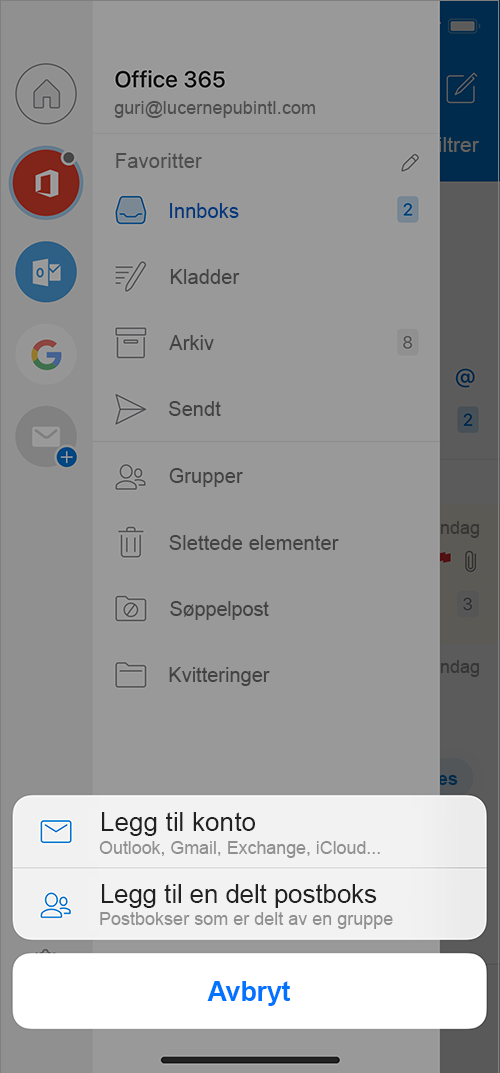
Marker som ulest
Ønsker du å flagge bare én melding i en samtale eller markere den som ulest? Ikke noe problem. Du bare åpner samtalen og trykker på … oppe til høyre i meldingen og klikker på ulest eller flagg.
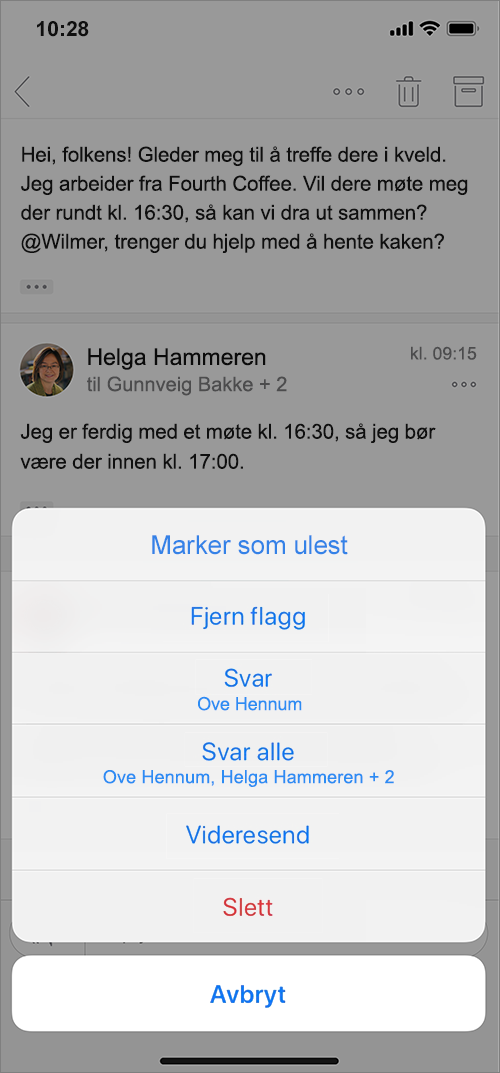
PowerPoint
Plasser deg i lesemodus
Kos deg med en leseoptimalisert visning for å bla gjennom en presentasjon uten å først åpne den i redigeringsmodus.
Excel
Dynamiske matriser
Skriv raskt inn en formel som returnerer flere verdier, og se at de vises automatisk i de nærliggende cellene. Lag mer funksjonsspekkede regneark, raskere, med færre formler og mindre sjanse for feil.

28. mai 2019
Versjon 2.26 (190528)
Outlook
Raskere tilgang til filene dine*
Finn og få tilgang til skyfiler som er lagret på tvers av alternativene for skylagring du liker best: OneDrive, OneDrive for Business, SharePoint, Google Drive, iCloud, Dropbox og Box.
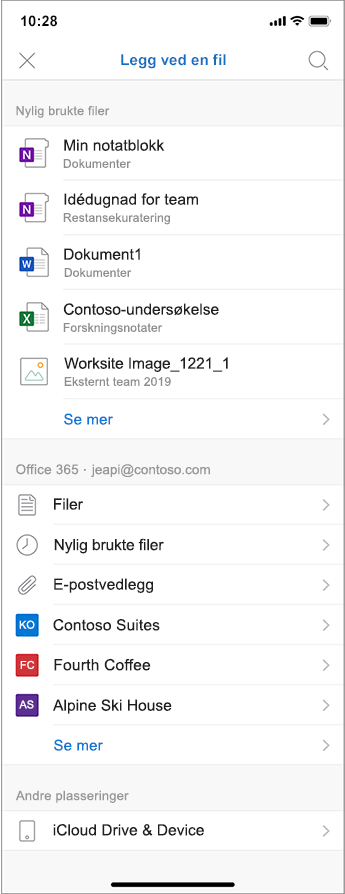
* Denne funksjonen rulles ut og er kanskje ikke tilgjengelig umiddelbart.
Varsler på Apple Watch
Vi gjør varsler lettere å se med ett blikk og hjelper deg med å komme deg dit du skal.
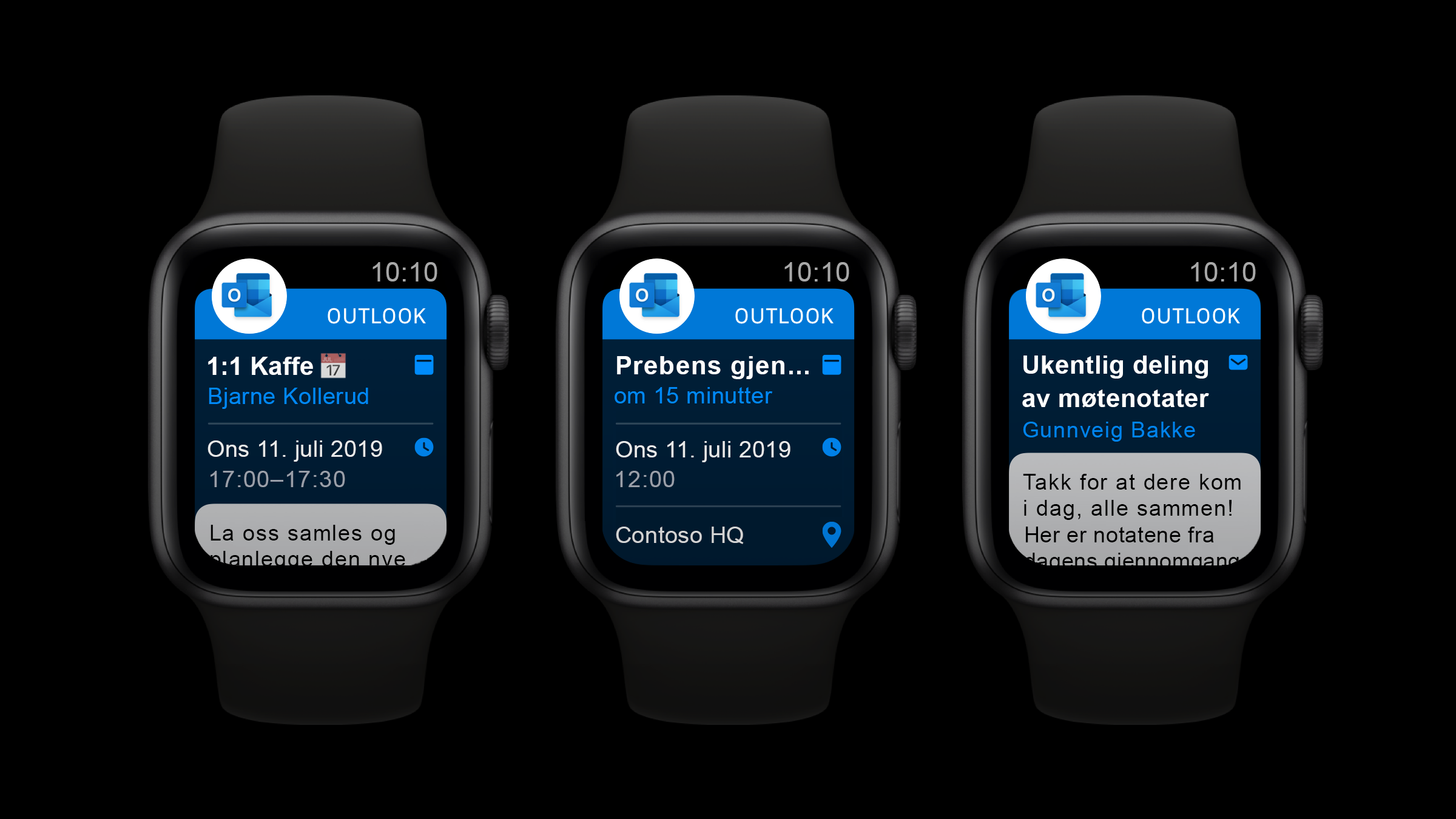
Word, Excel og PowerPoint
Velg målet
Bruk Flytt-kommandoen til enkelt å flytte skybaserte filer fra én mappe til en annen.
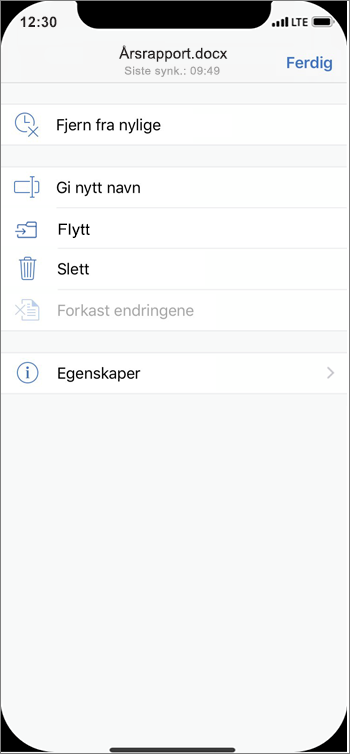
30. april 2019
Versjon 2.25 (190430)
Outlook
Gjør det til et Teams-møte
Når du oppretter en hendelse, har du nå muligheten til å velge et Teams-møte hvis organisasjonen bruker denne leverandøren til å gjennomføre nettmøter.
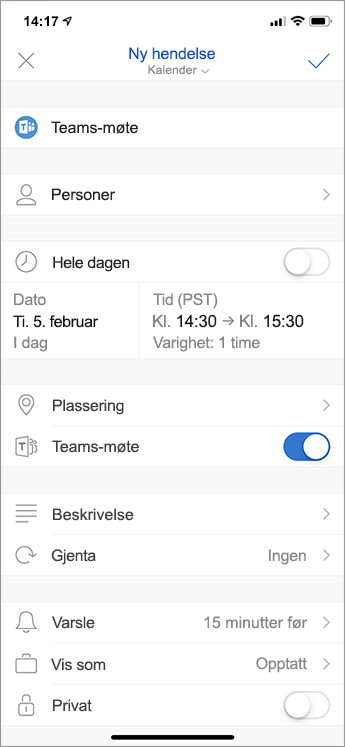
Bedre og raskere på Apple Watch
Bruk Apple Watch med iPhonen, og dra nytte av den nye, lynraske Outlook-appen på klokken. I tillegg støtter vi den nye Series 4-urskiven!
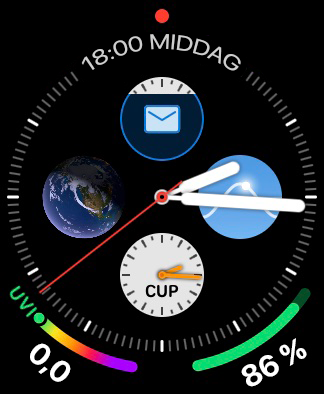
Favorittpersoner
Angi bestemte personer som favoritter, og få enklere og raskere tilgang til all informasjon knyttet til dem.
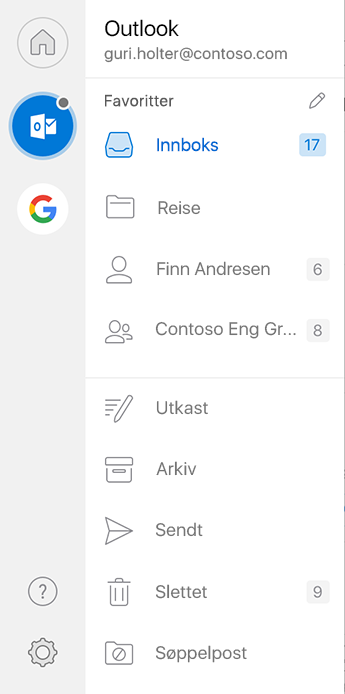
Varsler fra favorittpersoner*
Reduser antall varsler ved å angi at du bare ønsker å få varsler når personer du har identifisert som favoritter, kontakter deg.
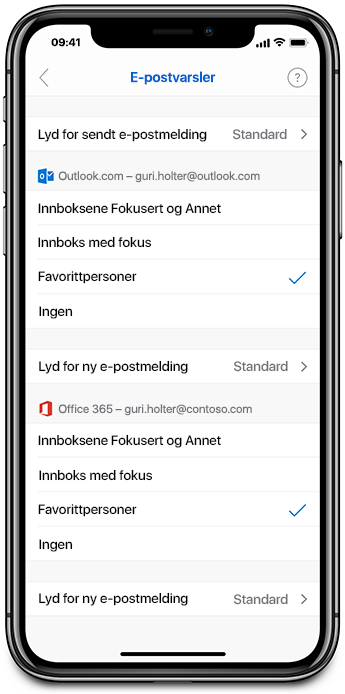
* Krever en Office 365- eller Outlook.com-konto som bruker synkroniseringsteknologi fra Microsoft
2. april 2019
Versjon 2.24 (190402)
Word, Excel, PowerPoint og Outlook
Nye produktikoner
Produktikoner for favorittappene dine i Office har fått en ny utforming for å reflektere den enkle, kraftfulle og intelligente Office-opplevelsen.
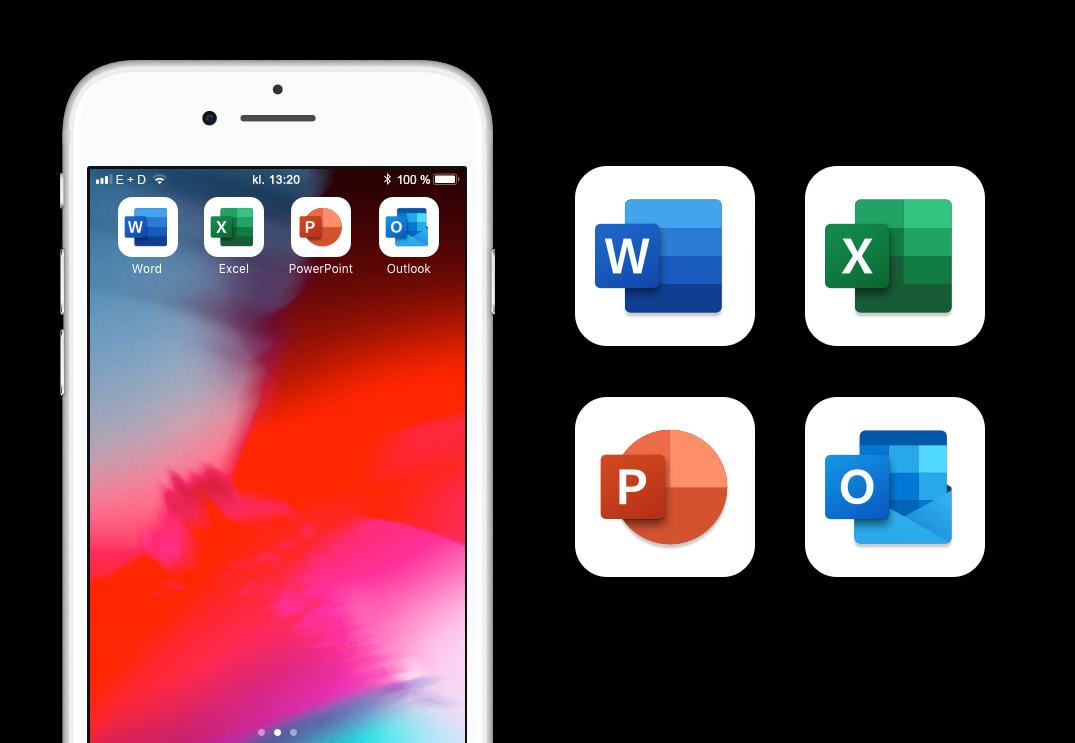
Outlook
Kalender i levende farger
Se alle fargekategorier som er opprettet i skrivebordsversjonen av Outlook, Outlook for Mac eller OWA, i kalenderen på iPhone eller iPad.
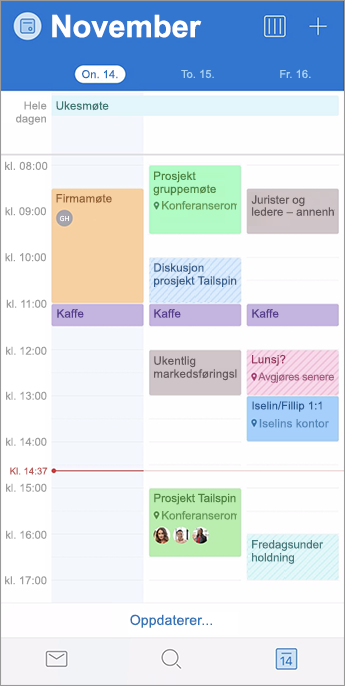
Kalendersøk
Vi har hørt på dere. Leter du etter en hendelse? Kalenderhendelser vises nå som en del av søkeresultatene, slik at du har kontroll på en travel hverdag mens du er på farten
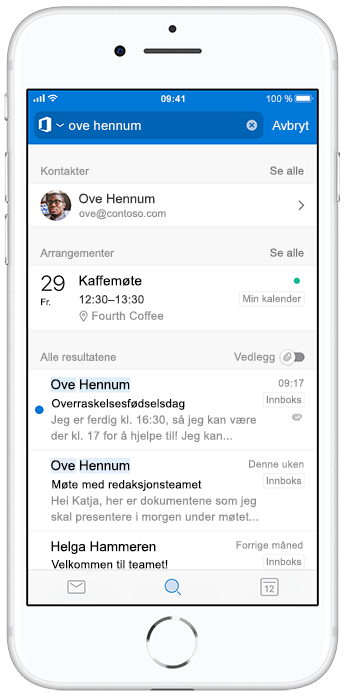
26. februar 2019
Versjon 2.23 (190225)
Outlook
Kom aldri mer for sent
Finn ut når du trenger å dra for å komme tidsnok til en avtale eller et møte.
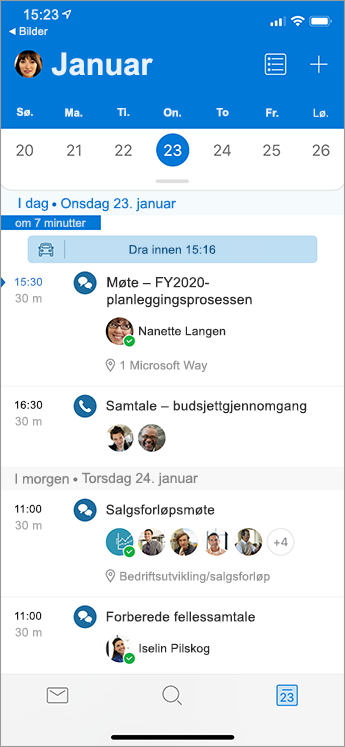
Ta og dele bilder på et blunk
Øk produktivitet og samarbeid ved å ta, kommentere og dele bilder av alt fra tavler til dokumenter, med få trykk og få apper.

PowerPoint
Bedre figurskifting
Dra nytte av jevnere transformasjonsoverganger opprettet i PowerPoint for Windows-skrivebord, PowerPoint for Mac eller PowerPoint Mobile.

4. februar 2019
Versjon 2.22 (190202)
Word
Office støtter nå Apple Pencil 2
Har du Apple Pencil 2? Gå videre og dobbelttrykk.
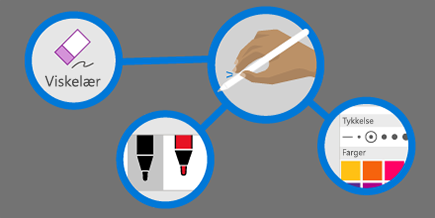
Rask redigering av formler
Oppretting og redigering av formler støttes nå i Word. Skriv matematiske formler i lineært format, for eksempel a^2 + b^2 = c^2, så vil det konverteres i Word til et profesjonelt visningsformat, a² + b² = c².
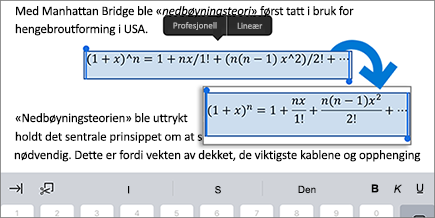
PowerPoint
Håndskrift som glitrer
Legge til spesielle ting mens du skriver med håndskrift. Sett veksleknappen på «Glitteranimasjon» i Penn-alternativer, så får du glitter mens du skriver.

Office støtter nå Apple Pencil 2
Har du Apple Pencil 2? Gå videre og dobbelttrykk.
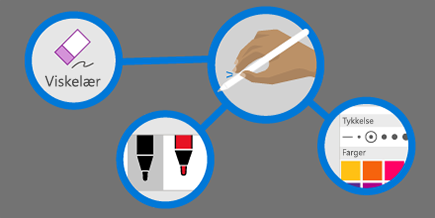
Outlook
Få vite når eksterne mottakere er inkludert
Outlook varsler deg med et e-posttips når meldingen inneholder eksterne mottakere.
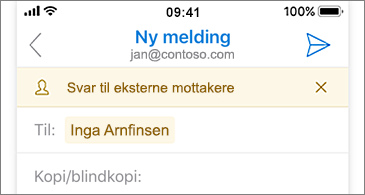
Se et kjapt sammendrag av måneden
Viser alle hendelser og avtaler i kalenderen for en hel måned om gangen.
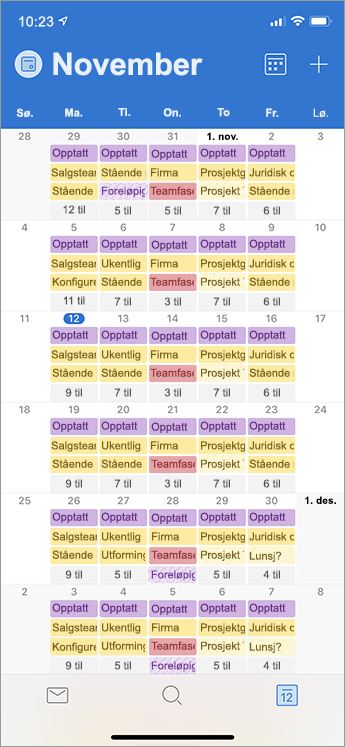
Excel
Office støtter nå Apple Pencil 2
Har du Apple Pencil 2? Gå videre og dobbelttrykk.
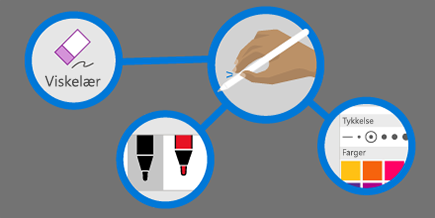
29. januar 2019
Versjon 2.22 (190128)
Word
Bruke @omtaler for å få noens oppmerksomhet
Bruk @omtaler i kommentarer for å si fra til kolleger når du trenger tilbakemelding fra dem.
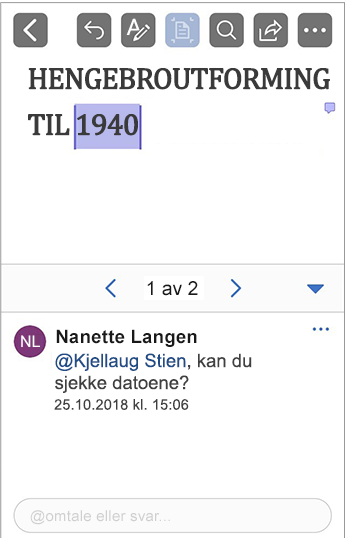
Excel
Samarbeide effektivt med kommentarer og @omtaler
Hold samtalen gående direkte i regnearket med den innebygde svarboksen, og la kolleger vite at du trenger tilbakemelding ved hjelp av @omtaler.
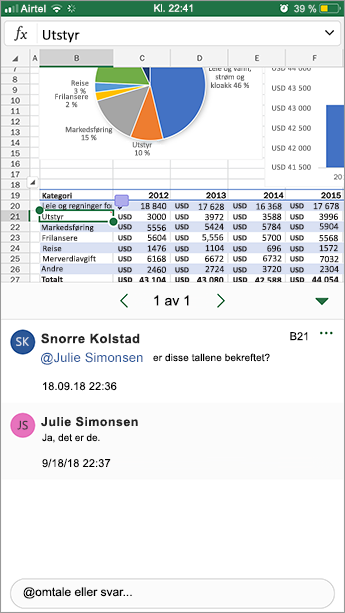
Om denne artikkelen
Hver måned fremhever vi interessante nye funksjoner, viktige rettelser og eventuelle vesentlige punkter vi ønsker du skal kjenne til. Vi presenterer ofte funksjoner til Insider-deltakere i en viss periode, for å sikre at ting fungerer som de skal før vi publiserer dem til et større publikum. Hvis det er noe som er beskrevet her du ikke ser, trenger du ikke å bekymre deg. Du får det etter hvert.
|
Blogg Få de siste nyhetene, forhåndsvisningene av funksjoner og mer. |
Hold deg oppdatert på Insider-hendelser og -kunngjøringer. |
Forum Se nærmere på interessante emner med Office-påvirkere. |
Nyhetsbrev Motta høydepunkter og programoppdateringer direkte i innboksen. |










